WiFi Explorer, così come altri strumenti di scansione wireless, fornisce un’opzione per visualizzare la potenza del segnale in dBm o in percentuale. Lo scopo di questo blog è di descrivere questo processo di conversione in WiFi Explorer. Dovrebbe anche aiutare a chiarire perché i valori percentuali in WiFi Explorer possono sembrare così diversi quando li confrontiamo con i valori che vediamo in altri strumenti.

Prima di iniziare a discutere come funziona la conversione, poniamoci la seguente domanda: quando diciamo che una rete ha il 75% di potenza del segnale, cosa significa? Assumiamo per un momento che tale valore rappresenti la percentuale di potenza trasmessa alla quale il segnale viene ricevuto. Quindi, se l’AP sta trasmettendo a 100 mW per esempio, il 90% significherebbe che il segnale trasmesso viene ricevuto a 90 mW, l’80% a 80 mW, e così via. Sfortunatamente, non è così che funziona.
A causa della fisica e della legge dell’inverso del quadrato di Isaac Newton, i segnali si attenuano molto rapidamente entro pochi metri dal trasmettitore e misureranno sempre sotto 1 mW al ricevitore, rendendo poco pratico l’uso di valori percentuali in questo modo. Infatti, questa è la ragione per cui usiamo dBm. dBm è un’unità di confronto e la usiamo per confrontare un segnale con 1 milliwatt di potenza. Rende possibile esprimere sia valori molto grandi che molto piccoli in una forma breve:
| Potenza (dBm) | Potenza (mW) |
|---|---|
| -40 | 0.0001 |
| -30 | 0.0010 |
| -20 | 0.0100 |
| -10 | 0.1000 |
| 0 | 1.0000 |
| 10 | 10.0000 |
| 20 | 100.0000 |
| 30 | 1000.0000 |
| 40 | 10000.0000 |
È possibile convertire i valori in milliwatt in dBm usando la formula:
PdBm = 10 x log10(PmW)
In modo inverso, per convertire i dDm in milliwatt si usa:
PmW = 10(PdBm/10)
Nel contesto delle reti 802.11, un segnale ricevuto a -40 dBm (0,0001 mW) sarebbe considerato un segnale molto forte, mentre un segnale ricevuto a -80 dBm (0,00000001 mW) sarebbe considerato molto debole. A questo punto si può concludere che più il valore di dBm è vicino a 0, più forte è il segnale. Inoltre, in pratica, le misure tipiche in dBm vanno approssimativamente da -20 a -95 dBm. Per vedere intensità di segnale fino a -20 dBm devi trovarti proprio accanto all’AP, ma d’altra parte, quanto debole di un segnale può essere “sentito” dal ricevitore dipenderà dalla sensibilità del ricevitore e dal rumore di fondo (il rumore di fondo).
A questo punto, sembra naturale eseguire una semplice conversione uno-a-uno per esprimere i valori dBm come percentuale, per esempio: 0 dBm = 100%, -1 dBm = 99%, -2 dBm = 98%, …, -98 dBm = 2%, -99 dBm = 1%, nessun segnale = 0%. Possiamo anche adattare il modello per considerare solo la gamma di valori di dBm che ci aspettiamo di vedere nella pratica. Per esempio, se assumiamo un’intensità massima del segnale di -20 dBm e una minima di -85 dBm, allora il valore percentuale può essere calcolato usando l’interpolazione lineare come segue:
percentuale = 100 x (1 – (PdBm_max – PdBm) / (PdBm_max – PdBm_min))
Il problema con questo approccio è che i segnali RF si propagano non linearmente! Consideriamo per esempio un valore di segnale ricevuto di -40 dBm. Se usiamo un modello lineare, allora questo sarebbe equivalente al 60% di potenza del segnale, che non sarebbe considerato un segnale molto forte, ma in realtà lo è. A -40 dBm, non solo il segnale è forte, ma la vostra rete può raggiungere velocità di trasmissione molto elevate (supponendo un ambiente ideale). Pertanto, utilizzare un modello lineare non è appropriato.
Se un modello lineare non è una buona scelta, come viene fatta la conversione in WiFi Explorer? Qualche anno fa, mentre facevo ricerche sulla conversione da dBm a percentuale e su come implementarla in WiFi Explorer, mi sono imbattuto in questo documento intitolato Signal Quality as a Percent for IPW2200. In questo documento, l’autore descrive vari modelli di conversione: il modello lineare che abbiamo appena discusso, tabelle di ricerca basate sulla percezione delle prestazioni della rete a vari livelli di segnale (eccellente, molto veloce, lento, non associato, ecc.), e modelli quadratici. Le tabelle di ricerca come descritte sono molto soggettive (ciò che è percepito come “veloce” per te potrebbe non essere lo stesso per altri), ma i modelli quadratici sembrano fornire una mappatura matematica e coerente tra dBm, valori percentuali, e le aspettative dell’utente per la qualità della rete a vari livelli di segnale.
WiFi Explorer usa un modello quadratico derivato dall’implementazione del driver IPW2200. I parametri del modello sono stati regolati sulla base delle mie osservazioni, e anche se possiamo ancora discutere che la precisione del modello potrebbe non essere la migliore, credo che sia più coerente della tabella di ricerca e migliore di una conversione lineare, soprattutto se ci si chiede di nuovo cosa significa il 75% di potenza del segnale, non solo dal punto di vista dell’utente ma anche come si rapporta alla misurazione originale in dBm.
Di seguito puoi vedere un confronto tra il modello lineare e il modello quadratico utilizzato in WiFi Explorer:
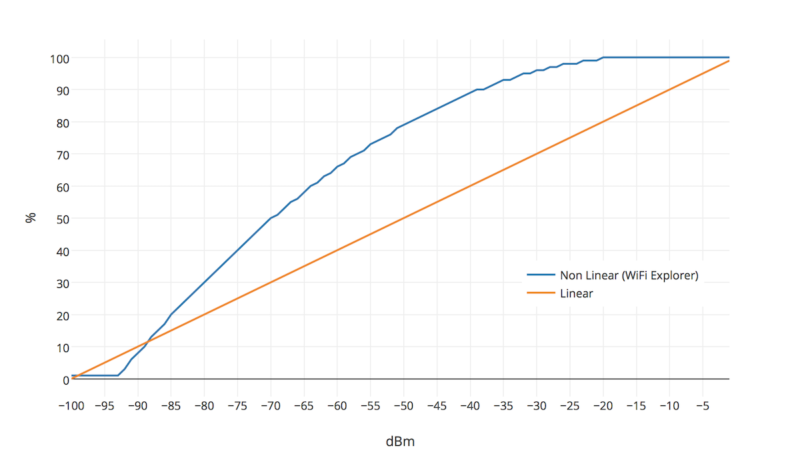
E solo come riferimento, sto includendo qui la lista di mappature dBm – valore percentuale che sono generate da questo modello.
| dBm | Percentuale | dBm | Percentuale | dBm | Percentuale | dBm | Percentuale |
|---|---|---|---|---|---|---|---|
| -1 | 100 | -26 | 98 | -51 | 78 | -76 | 38 |
| -2 | 100 | -27 | 97 | -52 | 76 | -77 | 36 |
| -3 | 100 | -28 | 97 | -53 | 75 | -78 | 34 |
| -4 | 100 | -29 | 96 | -54 | 74 | -79 | 32 |
| -5 | 100 | -30 | 96 | -55 | 73 | -80 | 30 |
| -6 | 100 | -31 | 95 | -56 | 71 | -81 | 28 |
| -7 | 100 | -32 | 95 | -57 | 70 | -82 | 26 |
| -8 | 100 | -33 | 94 | -58 | 69 | -83 | 24 |
| -9 | 100 | -34 | 93 | -59 | 67 | -84 | 22 |
| -10 | 100 | -35 | 93 | -60 | 66 | -85 | 20 |
| -11 | 100 | -36 | 92 | -61 | 64 | -86 | 17 |
| -12 | 100 | -37 | 91 | -62 | 63 | -87 | 15 |
| -13 | 100 | -38 | 90 | -63 | 61 | -88 | 13 |
| -14 | 100 | -39 | 90 | -64 | 60 | -89 | 10 |
| -15 | 100 | -40 | 89 | -65 | 58 | -90 | 8 |
| -16 | 100 | -41 | 88 | -66 | 56 | -91 | 6 |
| -17 | 100 | -42 | 87 | -67 | 55 | -92 | 3 |
| -18 | 100 | -43 | 86 | -68 | 53 | -93 | 1 |
| -19 | 100 | -44 | 85 | -69 | 51 | -94 | 1 |
| -20 | 100 | -45 | 84 | -70 | 50 | -95 | 1 |
| -21 | 99 | -46 | 83 | -71 | 48 | -96 | 1 |
| -22 | 99 | -47 | 82 | -72 | 46 | -97 | 1 |
| -23 | 99 | -48 | 81 | -73 | 44 | -98 | 1 |
| -24 | 98 | -49 | 80 | -74 | 42 | -99 | 1 |
| -25 | 98 | -50 | 79 | -75 | 40 | -100 | 1 |
